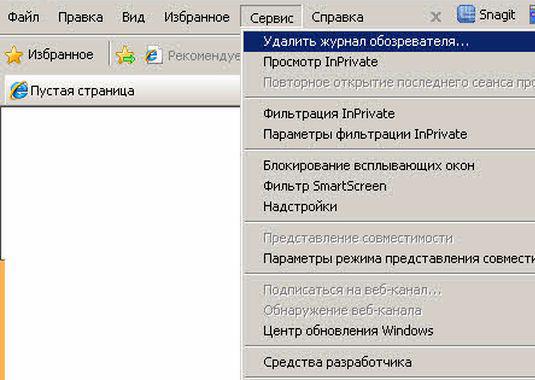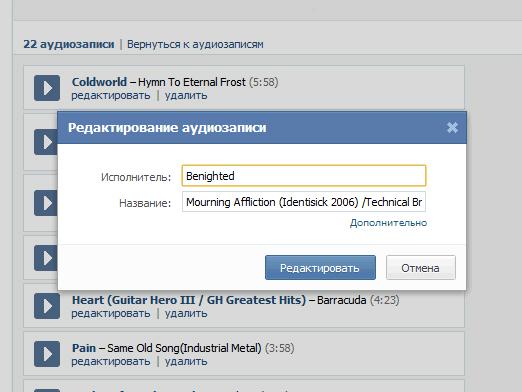Sådan fjerner du Babylon?

Mange af os er irriteret af yderligere paneler ibrowser. De giver ikke rigtig nyttige oplysninger, men de forhindrer øjnene i at opfatte internetsiderne normalt. Sådanne værktøjslinjer lægges næsten ukontrollabelt. Det er nok, at du ved et uheld klikker på annoncen eller tjekker aftalen, når du installerer spillet - og din browser er fyldt med forskellige værktøjslinjer. Et af disse påtrængende værktøjslinjer er Babylon. Mange mennesker vil vide, hvordan man fjerner Babylon, da en simpel sletning fra browseren i mange tilfælde ikke fører til et godt resultat.
Hvad er denne værktøjslinje?
På den ene side er Babylon en simpel tilføjelsetil browseren, hvor der endda er en tolk for websider. Denne værktøjslinje er meget almindelig, især det anbefales at installere, efter at programmet Driver Pack Solution har downloadet. Og på trods af det faktum, at normalt hver person nægter at installere denne værktøjslinje, falder den magisk på computeren. Ønsket om at fjerne Babylon Search vises efter flere browsers start, når der i stedet for en standard startside vises tekst på et fremmedsprog. For at fjerne denne værktøjslinje, nogle:
- Gå til "Kontrolpanel", gå til "Installer og fjern programmer", de søger Babylon og sletter det.
- Derefter kører kommandoen "Kør", registrer regedit og slet registreringsfilerne.
- Prøv derefter at rense C-drevet, hvor alle tilføjelser til browseren er.
Desuden vil nogle desperate mennesker, der ønsker at lære at fjerne Babylon fra Chrome, scanne systemet med specielle programmer.
Hvis ingenting hjælper, kan problemet løsesradikalt. For at gøre dette skal du finde menuen "Værktøjer" i browseren og se alle de ekstra widgets og widgets, der er installeret i din Chrome. Der finder du Babylon og du kan slukke det. Denne deaktivering fjerner ikke programmet helt, men værktøjslinjen vises ikke længere over din kommandolinje.